BCUninstaller: программа для удаления нежелательных программ
Есть много способов накопить ненужные программы на нашем ПК. Например, когда мы покупаем новый компьютер, он поставляется с широким спектром нежелательных программ, которые занимают место и потребляют ресурсы (в дополнение к нарушению нашей конфиденциальности). С течением времени мы устанавливаем программы, и многие из них забываются на ПК с тем же результатом.
Может даже случиться, что некоторые программы устанавливают другое нежелательное программное обеспечение на ПК без разрешения, что постепенно замедляет общую работу компьютера. Удаление всех этих программ может быть очень сложным и доставлять нам проблемы. К счастью, для этого мы можем использовать очень простую программу под названием BCUninstaller.
Массовый мусор Деинсталлятор также называется BCUninstaller или просто БКУ, это очень полное программное обеспечение, которое позволяет нам удалять все виды Windows программы автоматически и очень легко. Эта программа способна обнаруживать все виды программ, установленных на компьютере (даже портативные или те, которые установлены без регистрации в системе), и предлагает нам несколько вариантов их удаления.
Birmingham City University Locks| Accommodation Tour 2017 來參觀英國宿舍
- основные черты
- Быстро и легко удаляйте программы с помощью BCU
- Скачать BCUninstaller
- Требования
основные черты
Без сомнения, одна из основных функций этой программы заключается в том, что она предоставляет пользователям один из самых мощных инструментов для удаления программного обеспечения в очень простой интерфейс что любой пользователь может использовать без проблем.
BCUninstaller имеет очень мощный система обнаружения программ, установленных в Windows , Благодаря этому мы сможем найти даже самое скрытое программное обеспечение в системе. Среди других типов программ, которые он может обнаружить:
- Нормально установленные программы.
- Защищенное или скрытое программное обеспечение.
- Поврежденные программы без деинсталлятора.
- Портативные приложения.
- Шоколадные пакеты.
- Игры Oculus.
- Паровые игры.
- Возможности системы Windows.
- Приложения из магазина Microsoft.
- Программы, которые устанавливаются через Центр обновления Windows (например, Edge или Flash).
При удалении программ Bulk Crap Uninstaller может полностью автоматизировать (или почти полностью) весь процесс удаления. Это позволит избежать путаницы с деинсталляторами, которые пытаются обмануть нас в восстановлении или отмене удаления программного обеспечения. Кроме того, это позволяет удалить несколько программ одновременно , сразу же избегая столкновений между деинсталляторами и ускоряя процесс очистки всего компьютера. Процесс удаления также удаляет весь мусор, который может остаться в реестре, и даже ярлыки на рабочем столе и в меню «Пуск».
- Удалите все оставшиеся файлы и зависимости, оставленные программами.
- Очистите каталог Program Files от пустых папок.
- Вы можете принудительно удалить любую программу, не используя ее деинсталлятор.
- Позволяет управлять загрузкой Windows.
- Установленные программы имеют оценки, основанные на том, надежны они или нет.
- Позволяет искать программы и применять фильтры к списку программ.
- Проверьте удаление программы и можете выполнять определенные команды после ее удаления.
- Полностью портативный; конфигурация сохраняется внутри самого исполняемого файла.
Быстро и легко удаляйте программы с помощью BCU
Когда мы откроем программу, первое, что мы найдем, будет окно, подобное следующему.
一年就能讀完時尚管理?英國 BCU 學制與實務課程分享 | 英國伯明翰城市大學 Birmingham City University【 Intake 海外特派員 EP4】
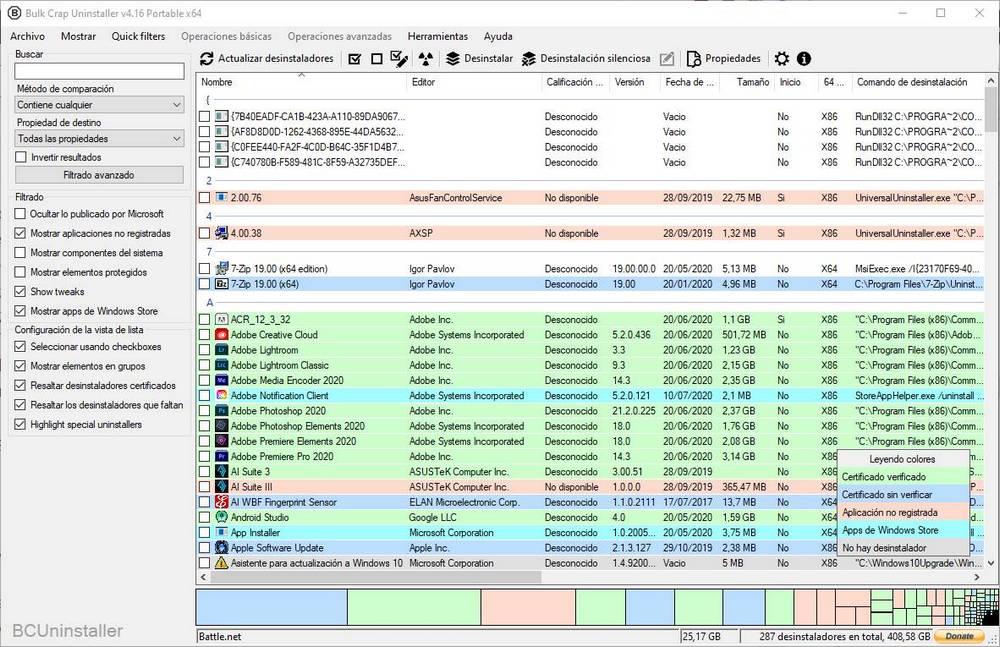
В нем мы сможем увидеть список со всеми программами, которые мы установили на ПК. Этот список будет иметь цветную легенду, которая позволит нам узнать тип деинсталлятора, установленного в каждой программе. Зеленые, например, это проверенные деинсталляторы, синие, у которых есть непроверенный сертификат, розовые — приложение, не зарегистрированное в системе, голубые — Microsoft Программы из магазина и светло-серые — это все программы, у которых нет деинсталляторов.
В левой части окна мы найдем механизм поиска программы и фильтры, которые позволят нам легко найти программу любого типа, которую мы установили, чтобы иметь возможность удалить ее. Мы даже сможем увидеть внизу окно, в котором будут отображаться программы, которые занимают больше всего места на жестком диске.
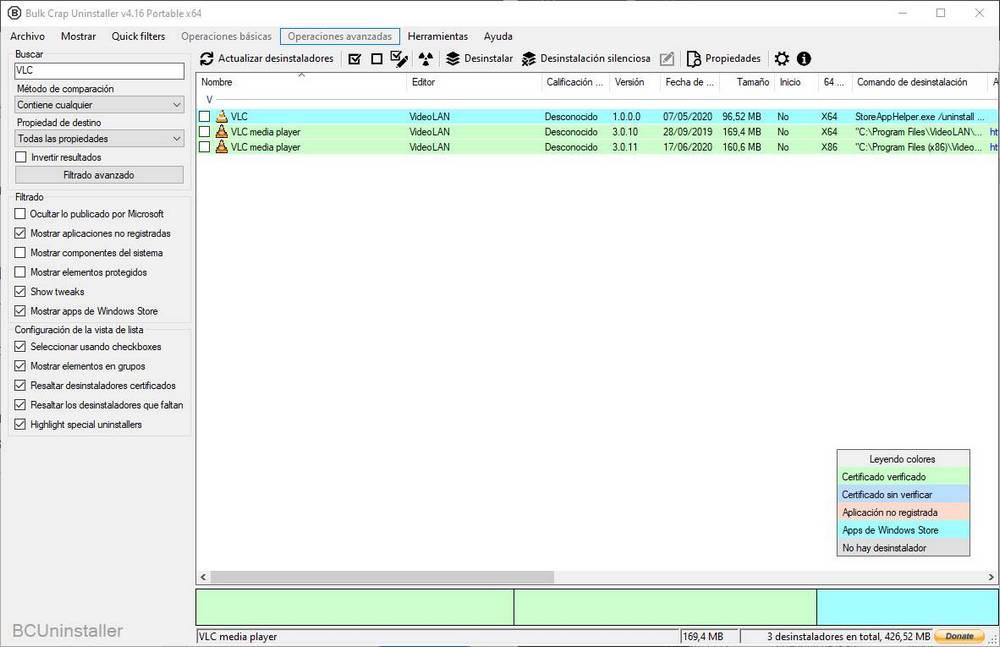
Чтобы удалить программу Windows, мы должны найти ее в списке и щелкнуть по ней правой кнопкой мыши. Мы увидим ряд вариантов, подобных тем, которые мы увидим ниже.
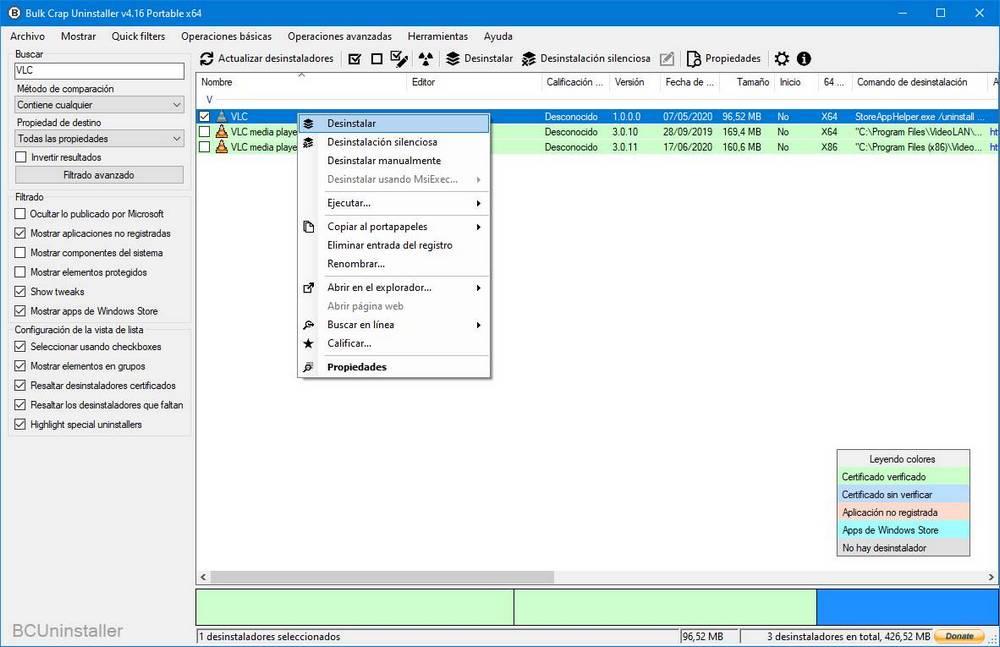
Если мы выберем «Удалить», появится мастер BCU, который проведет нас через весь процесс. Если мы выберем «Silent Uninstallation», мы сохраним весь мастер, так как BCUninstaller позаботится о его умном завершении.
Мастер удаления состоит из нескольких этапов. Первый из них позволит нам подтвердить, что, действительно, выбранные нами программы — это те, которые мы хотим удалить. Таким образом мы избежим возможных проблем.

На следующем шаге программа проверит, есть ли у нас открытая программа, которую мы должны закрыть, прежде чем мы сможем продолжить удаление, а затем предложит нам возможность создать точку восстановления и настроить некоторые параметры для дальнейшей настройки и исправления. -установить удаление Программы.
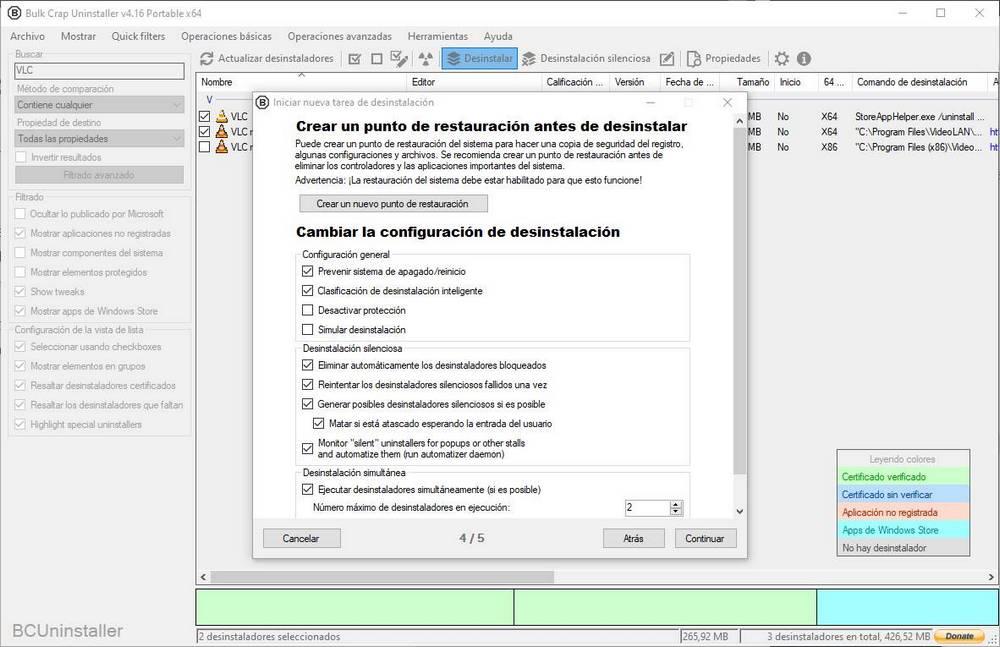
На последнем шаге мы видим сводку всего процесса удаления. И, чтобы начать удаление, нам просто нужно нажать кнопку «Начать удаление». Теперь мы должны дождаться завершения процесса.
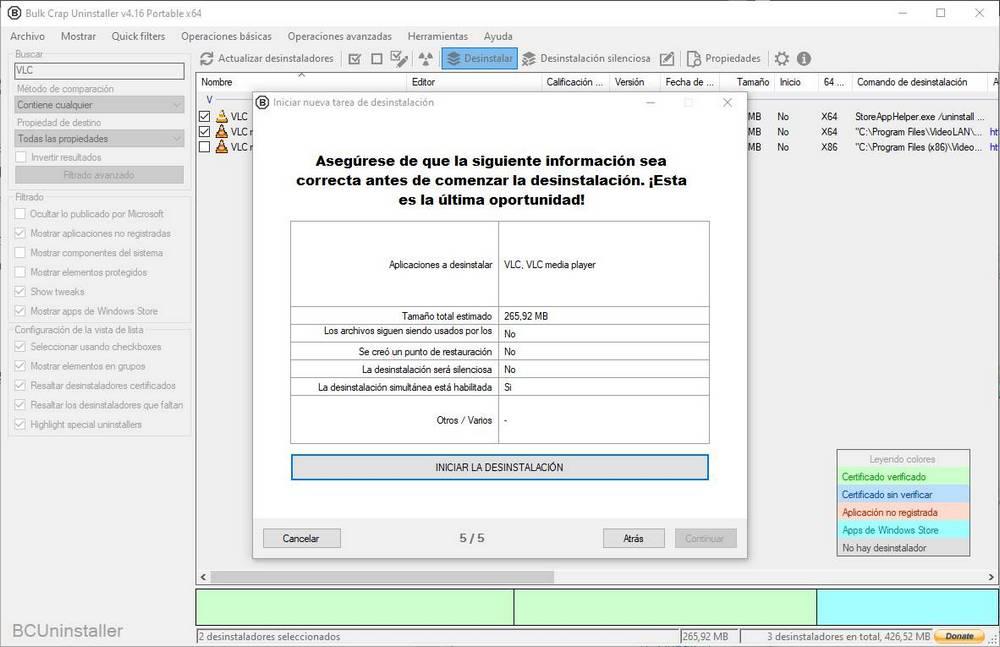
Когда закончите, новое окно позволит нам искать остатки программного обеспечения, которое мы только что удалили.
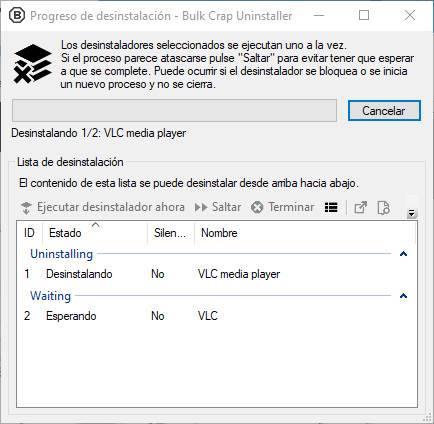
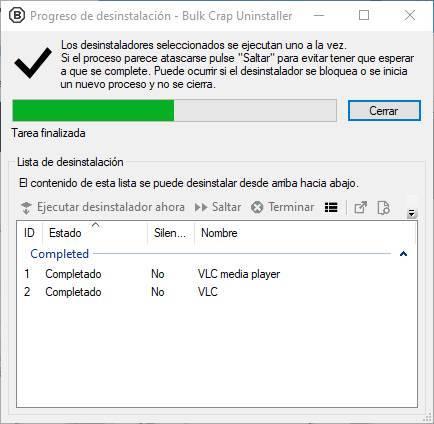
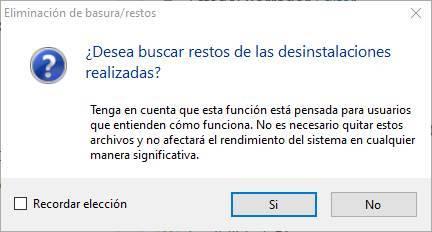
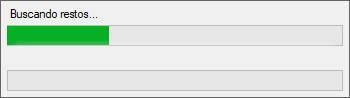
И если есть, мы можем увидеть резюме со всеми этими остатками. Мы можем установить флажки всего, что мы хотим удалить, или снять флажки с любого элемента, который мы не хотим удалять.
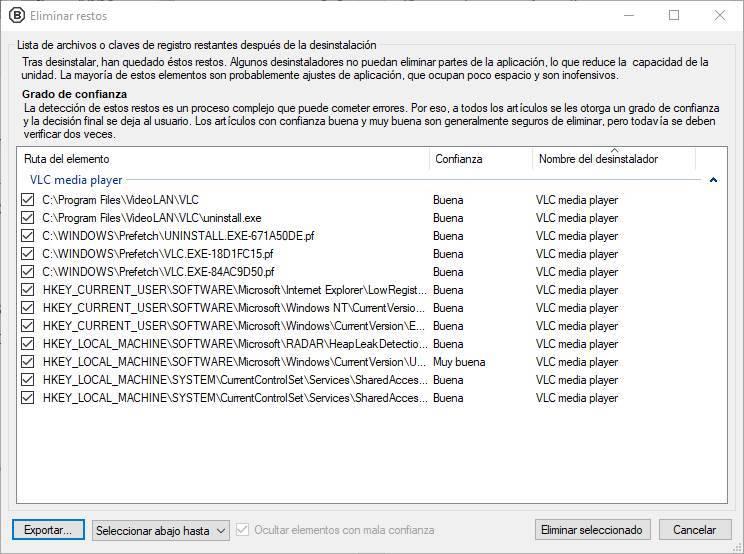
Готов. Мы уже удалили выбранные программы. Как мы увидим, мы вернемся к главному окну BCUninstaller, и теперь удаленные нами приложения больше не будут появляться.
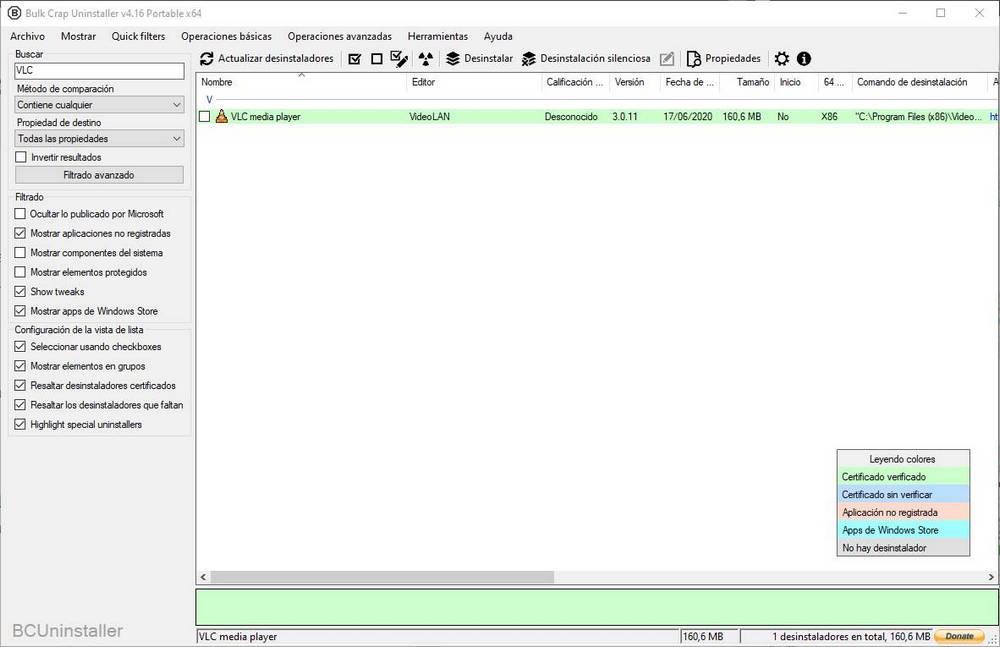
Теперь мы можем закрыть программу и продолжить использовать наш компьютер в обычном режиме.
Скачать BCUninstaller
Этот деинсталлятор является абсолютно бесплатным для всех пользователей и без ограничений. Для того, чтобы использовать его, все, что вам нужно сделать, это получить доступ к своему веб-сайту и загрузите последнюю доступную версию.
Мы можем загрузить устанавливаемую версию, которую мы можем установить на наш жесткий диск, чтобы она всегда была под рукой, или переносную версию, которая не требует установки и которую мы всегда можем взять с собой по USB.
Требования
- Windows XP или более поздняя версия (как 32-разрядная, так и 64-разрядная).
- 300 МБ доступной оперативной памяти.
- Любой процессор.
- 50 МБ свободного места на жестком диске.
- Установлен .NET (рекомендуется 4.0, хотя он работает с 3.5 без некоторых функций).
Альтернативы Bulk Crap Uninstaller
- Revo Uninstaller , Один из самых известных вариантов «Freemium». Эта программа помогает нам удалять все виды программного обеспечения, установленного на ПК, включая программы, которые были плохо удалены или остались позади. Он имеет один из самых мощных двигателей для очистки после установки.
- Geek Uninstaller , Бесплатная программа для личного пользования, которая позволяет нам легко удалять программы из Windows, включая приложения из Магазина Microsoft и те программы, которые по тем или иным причинам заблокированы.
- IObit Uninstaller , Опция, которая также очень проста в использовании, но относится к категории оплаты, поскольку, помимо того, что она «freemium», сама программа устанавливает на наш компьютер вредоносные программы, другие программы от самого IObit. Если вышеупомянутые варианты работают для нас, лучше избегайте этой программы.
Источник: itigic.com
3 простых шага по исправлению ошибок BCU.EXE
Tip: В вашей системе запущено много процессов, которые потребляют ресурсы процессора и памяти. Некоторые из этих процессов, кажется, являются вредоносными файлами, атакующими ваш компьютер.
Чтобы исправить критические ошибки bcu.exe,скачайте программу Asmwsoft PC Optimizer и установите ее на своем компьютере
Очистите мусорные файлы, чтобы исправить bcu.exe, которое перестало работать из-за ошибки.
- Запустите приложение Asmwsoft Pc Optimizer.
- Потом из главного окна выберите пункт «Clean Junk Files».
- Когда появится новое окно, нажмите на кнопку «start» и дождитесь окончания поиска.
- потом нажмите на кнопку «Select All».
- нажмите на кнопку «start cleaning».
Очистите реестр, чтобы исправить bcu.exe, которое перестало работать из-за ошибки
- Запустите приложение Asmwsoft Pc Optimizer.
- Потом из главного окна выберите пункт «Fix Registry problems».
- Нажмите на кнопку «select all» для проверки всех разделов реестра на наличие ошибок.
- 4. Нажмите на кнопку «Start» и подождите несколько минут в зависимости от размера файла реестра.
- После завершения поиска нажмите на кнопку «select all».
- Нажмите на кнопку «Fix selected».
P.S. Вам может потребоваться повторно выполнить эти шаги.

Как удалить заблокированный файл
- В главном окне Asmwsoft Pc Optimizer выберите инструмент «Force deleter»
- Потом в «force deleter» нажмите «Выбрать файл», перейдите к файлу bcu.exe и потом нажмите на «открыть».
- Теперь нажмите на кнопку «unlock and delete», и когда появится подтверждающее сообщение, нажмите «да». Вот и все.

Настройка Windows для исправления критических ошибок bcu.exe:
- Нажмите правой кнопкой мыши на «Мой компьютер» на рабочем столе и выберите пункт «Свойства».
- В меню слева выберите » Advanced system settings».
- В разделе «Быстродействие» нажмите на кнопку «Параметры».
- Нажмите на вкладку «data Execution prevention».
- Выберите опцию » Turn on DEP for all programs and services . » .
- Нажмите на кнопку «add» и выберите файл bcu.exe, а затем нажмите на кнопку «open».
- Нажмите на кнопку «ok» и перезагрузите свой компьютер.
Как другие пользователи поступают с этим файлом?
Всего голосов ( 202 ), 133 говорят, что не будут удалять, а 69 говорят, что удалят его с компьютера.
bcu.exe Пользовательская оценка:
Как вы поступите с файлом bcu.exe?
Некоторые сообщения об ошибках, которые вы можете получить в связи с bcu.exe файлом
- (bcu.exe) столкнулся с проблемой и должен быть закрыт. Просим прощения за неудобство.
- (bcu.exe) перестал работать.
- bcu.exe. Эта программа не отвечает.
- (bcu.exe) — Ошибка приложения: the instruction at 0xXXXXXX referenced memory error, the memory could not be read. Нажмитие OK, чтобы завершить программу.
- (bcu.exe) не является ошибкой действительного windows-приложения.
- (bcu.exe) отсутствует или не обнаружен.
BCU.EXE

Описание файла: bcu.exe Файл bcu.exe из DeviceVM, Inc является частью unknown Product. bcu.exe, расположенный в PROGRAMFILES DeviceVM Browser Configuration Utility BCU.exe с размером файла 346320.00 байт, версия файла 1.1.11.0, подпись not found.
Проверьте процессы, запущенные на вашем ПК, используя базу данных онлайн-безопасности. Можно использовать любой тип сканирования для проверки вашего ПК на вирусы, трояны, шпионские и другие вредоносные программы.
Источник: www.exedb.com
Что на самом деле делают BCU.exe и BCUService?
У меня есть материнская плата Gigabyte G32M-ES2L с процессором Intel Core 2 Duo E7500 2,93 ГГц под управлением Windows XP SP3 (полностью обновленная).
Сегодня, когда я загрузил машину, мой брандмауэр (Sygate Personal Firewall) предупредил меня, что BCUService.exe хочет сделать вызов в Интернет.
Удивляясь, что это было, я сделал поиск в Google, и хотя я обнаружил, что эти программы не являются вредоносными, я не узнал, что они на самом деле делают. Информация, казалось, сводилась к:
Часть Сервиса Конфигурации Браузера Служба автоматического восстановления от DeviceVM, Inc. Эта программа не важна для вашего системного процесса, но не должна быть остановлена, если есть подозрение, что она вызывает проблемы.
Файлы расположены в:
C:Program FilesDeviceVM Утилита настройки браузера
вместе с sqlite3.dll указывающим, что там где-то есть база данных.
Просто чтобы быть ясно, это был первый раз (возможно, когда-либо), когда эти программы пытались «позвонить домой».
Итак, прежде чем удалить их из моей системы, кто-нибудь знает, что они на самом деле делают, и стоит ли им занимать более 4 Мб памяти? Я нашел файл «readme.htm», в котором говорится:
Утилита настройки браузера — это простая в установке, удобная и мощная поисковая система.
но не много о том, что он действительно делает и как он это делает.
Источник: poweruser.guru
Как исправить проблемы, связанные с BCU.EXE? [РЕШЕНО]
Как правило, ошибки BCU.EXE возникают в результате повреждения, заражения или отсутствия исполняемого файла и обычно наблюдаются во время запуска AutoManager WorkFlow 6.3. Для устранения неполадок, связанных с файлом EXE, большинство профессионалов ПК заменят файл на соответствующую версию. Мы также рекомендуем выполнить сканирование реестра, чтобы очистить все недействительные ссылки на BCU.EXE, которые могут являться причиной ошибки.
Исполнимые файлы, которые относятся к формату Windows Executable File обычно содержат суффикс файла EXE. В таблице ниже представлен список доступных для загрузки файлов BCU.EXE, подходящих для большинства версий Windows (включая %%os%%). Если в настоящее время необходимая вам версия BCU.EXE недоступна для загрузки, вы можете запросить её копию, нажав на кнопку Request (Запрос) ниже. Если вы не нашли необходимую вам версию файла в нашей базе, представленной ниже, мы рекомендуем обратиться непосредственно к Cyco Software.
Размещение вновь загруженного файла BCU.EXE в правильном каталоге (в месте расположения исходного файла), скорее всего, решит проблему, однако, чтобы однозначно в этом убедиться, следует выполнить проверку. Затем вы можете повторно открыть AutoManager WorkFlow 6.3, чтобы проверить выводится ли сообщение об ошибке.
| Тип: | EXE |
| Группа: | document management |
| Софт: | AutoManager WorkFlow 6.3 |
| ID: | 2001 |
| Создано: | Cyco Software |
| Имя: | BCU.EXE 1d3312f0c5f472c4eb665eaaea29a9563a951071 |
| MD5: | cc907e17c0919e1cf1732e6eb40dd124 |
| CRC32: | 204ce3f9 |
Источник: www.solvusoft.com